Outlook.comを開いたときのChromeのReadableByteStreamエラーを修正しました
(Are)Outlook.comの電子メールを開こうとすると、オブジェクトReadableByteStreamというエラーが表示されますか?心配し(Worry)ないでください。いつものようにソースがあります。わかりました。この問題は広範囲に及んでおり、Google Chromeでのみ発生するようですが、それは私たちには知られていない奇妙な理由によるものです。
グーグルクローム(Google Chrome)は今日の市場でトップのウェブブラウザですが、それは問題がないという意味ではありません。このWebブラウザの多くの問題を強調することに関心はありません。したがって、 Outlookの(Outlook)ReadableByteStreamエラーと、問題を修正する方法に焦点を当てます。ChromiumベースのWebブラウザーを使用していて同じ問題が発生している場合、ブラウザーが大幅にカスタマイズされていなければ、ここの手順に従うことができると思われます。
(ReadableByteStream)Outlook.comを開いたときのChromeでの(Chrome)ReadableByteStreamエラー
Google Chromeを使用してOutlook.comを開いたときにオブジェクトReadableByteStreamエラーが表示された場合、 (ReadableByteStream)Google Chromeの設定領域に精通していない場合は、次の手順に従ってください。
- Chromeキャッシュを無効にする
- ブラウザが再起動するまでローカルデータを保持する
それを行う方法を見てみましょう。
1]キャッシュを無効にする(1] Disable cache)
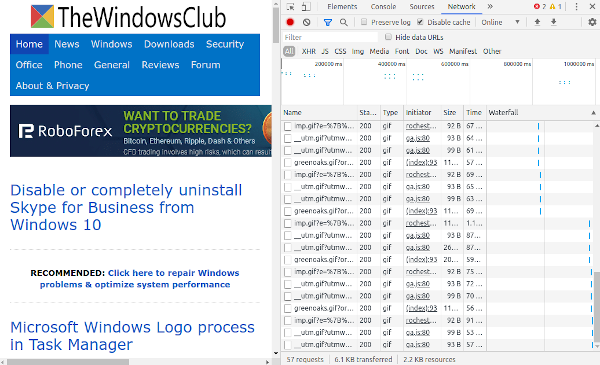
さて、今最初にやらなければならないことは、GoogleChromeのキャッシュを無効にすることです(Google Chrome)。これは比較的簡単に行うことができるので、どんな形の困難についてもあまり心配しないでください。もちろん、 (Just)Chromeが起動していることを確認してください。これは非常に重要です。
よし(Alrighty)、じゃあ。最初のステップは、[メニュー](Menu)ボタンを選択し、そこから[その他のツール]、[開発者ツール(Developer Tools)]の順にクリックすることです。この画面を簡単に表示するには、 Windows10のキーボードでCtrl + Shift + Iを押してください。
ここで、開発者(Developer)ツールのセクションが画面に表示されたら、オプションから[ネットワーク(Network)]を選択し、先に進んで[キャッシュを 無効にする]がオンになっていることを確認してください。(Disable)
2]ブラウザが再起動するまでローカルデータを保持します(2] Keep local data until a browser restart)

Chromeの(Chrome)[設定](Settings)領域に移動し、 [詳細設定を表示する]を選択してください。[プライバシー(Privacy)]というセクションで、[コンテンツ(Content)の設定]をクリックし、[ Cookie(Cookies) ]に移動します。次に、このセクションで、ブラウザを終了するまでローカルデータのみ を保持するを選択してください。(Keep)
最後に、Chromeを再起動すると、すべてが正常に機能するはずです。そうでない場合は、 Firefox(Firefox)、Opera、または新しいバージョンのMicrosoftEdgeChromiumなどの代替Webブラウザを使用することをお勧めします。
Related posts
Fix ERR_CONNECTION_TIMED_OUT issue Windows 10のWindows 10
Fix Downloading Proxy Script errorでGoogle Chrome
Fix NETWORK_FAILED error Chrome browser Windows PC
Fix RESULT_CODE_HUNG error Microsoft Edge Windows 10
Fix ERR_SPDY_PROTOCOL_ERROR error Google Chrome
Fix Search Chrome Malware Scannerを実行しているときのエラーが失敗しました
Fix Chromeでは、接続はプライベートエラーではありません
Fix ERR_SSL_VERSION_INTERFERENCE error Chrome
Fix Scroll bar Windows 11/10にChromeで行方不明
Fix Google Maps Chrome、Firefox、EdgeのWindows 11/10
Fix Chrome Internetに接続しない(ただし、他のブラウザは可能)
間違ったまたはいいえbookmark or globe iconを示すFix Chrome
Fix ERR_EMPTY_RESPONSE error Windows 10のChrome
Fix Chrome Incognito Mode Windows 10でのみ機能します
Windows 10のFix Google Chrome Kill Pages or Wait error
Fix Multiple Google Chrome Processes Running
Google Chromeの[解決しよう]でFix SSL Certificate Error
Fix ERR_CONNECTION_ABORTED errorでChrome browser
Fix ERR_NETWORK_CHANGED Chrome
Fix error 0xa0430721 Windows 10にEdge or Chromeをインストールするとき
